Introducción
Apagar el ordenador a una hora específica puede ser muy útil, especialmente cuando necesitas que el dispositivo se apague automáticamente después de determinadas tareas o para asegurar el ahorro energético. Existen varios métodos para lograr que tu PC se apague a una hora determinada utilizando tanto herramientas integradas de Windows como aplicaciones de terceros. En esta guía, exploraremos las diversas opciones disponibles para que puedas elegir la que mejor se adapte a tus necesidades.
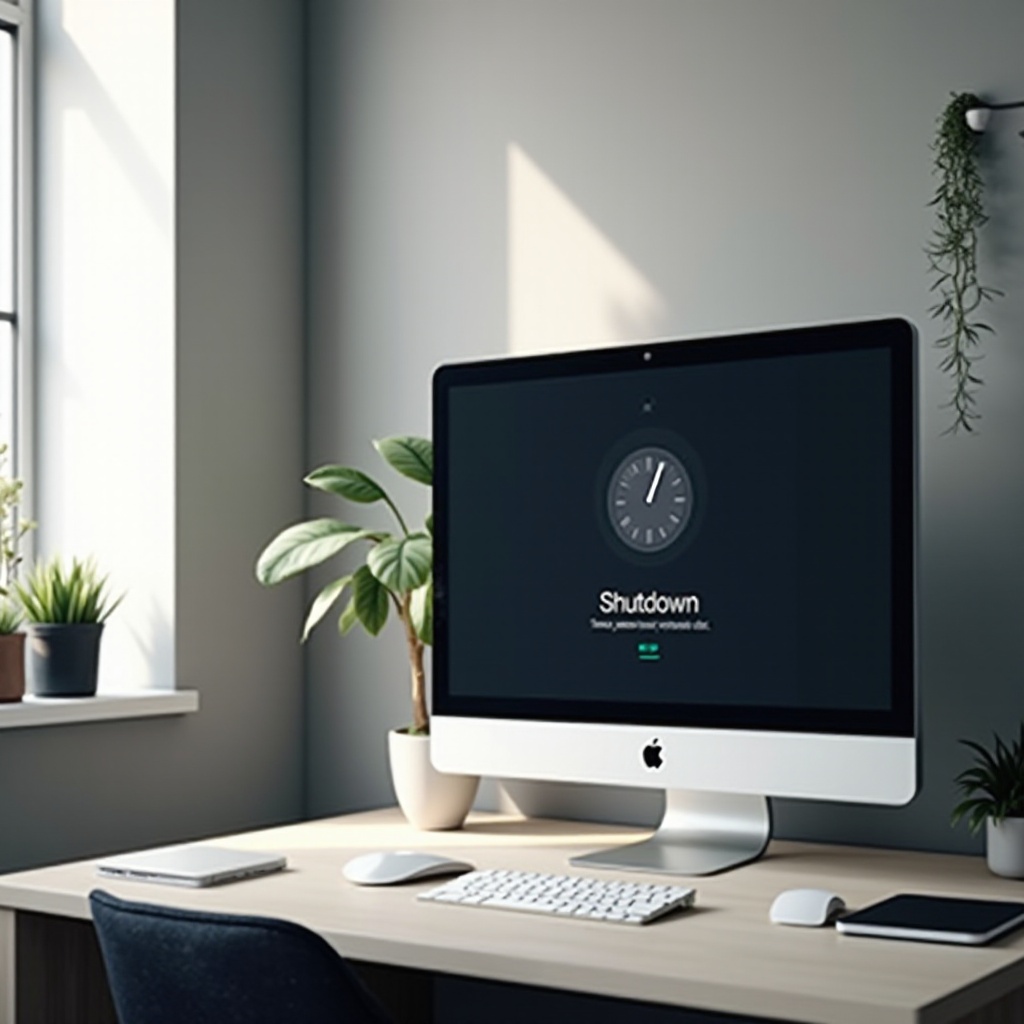
Métodos Integrados en Windows
Windows ofrece formas nativas y sencillas para programar el apagado del PC. A continuación, analizaremos dos métodos efectivos: el uso del comando 'shutdown' en CMD y la configuración mediante el Programador de Tareas.
Uso del comando 'shutdown' en CMD
- Abre la ventana de comandos (CMD) como administrador desde el menú inicio.
- Introduce el siguiente comando: 'shutdown -s -t [número de segundos]'. Por ejemplo, si quieres apagar tu PC en 1 hora, introduce 'shutdown -s -t 3600'.
- Puedes cancelar el apagado programado con el comando: 'shutdown -a'.
Este método es rápido y eficaz, pero requiere recordar los comandos exactos y trabajar con el terminal, lo que podría no ser ideal para todos los usuarios.
Configuración desde el Programador de Tareas
- Abre el Programador de Tareas desde el menú inicio.
- Haz clic en 'Crear tarea básica' en el panel de la derecha.
- Introduce un nombre y una descripción para la tarea y haz clic en 'Siguiente'.
- Configura la frecuencia con la que deseas que se ejecute la tarea (diariamente, semanalmente, una vez, etc.) y haz clic en 'Siguiente'.
- Selecciona el momento exacto en el que quieres que se ejecute la tarea y haz clic en 'Siguiente'.
- Elige 'Iniciar un programa' y haz clic en 'Siguiente'.
- En la ruta del programa, introduce 'shutdown.exe' y en argumentos agrega '-s'. Haz clic en 'Siguiente'.
- Revisa la configuración y haz clic en 'Finalizar'.
Este método es más visual y puede ser preferido por aquellos que no se sienten cómodos con la línea de comandos.
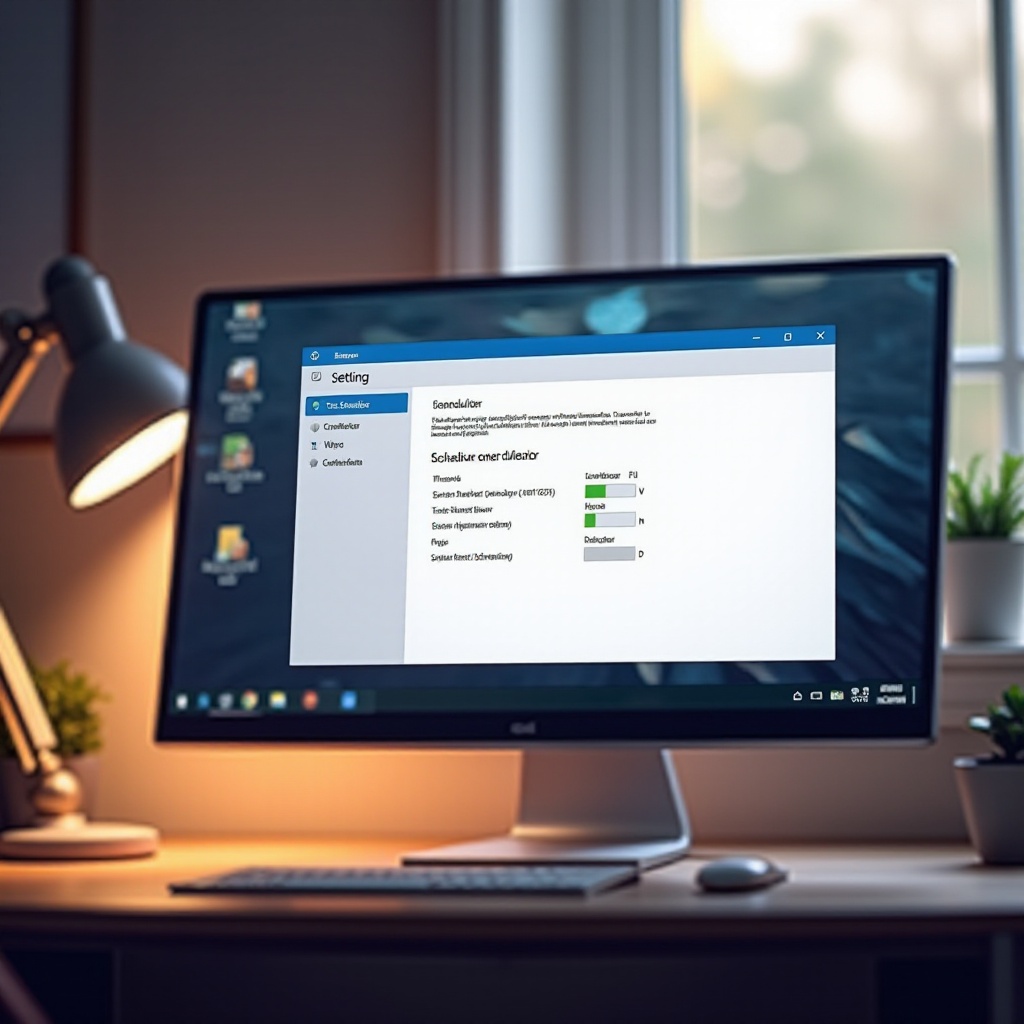
Uso de Herramientas y Aplicaciones de Terceros
Además de los métodos integrados de Windows, existen varias herramientas de terceros que pueden configurar el apagado automático del PC con funciones adicionales y más amigables. Dedicaremos esta sección a explorar tres aplicaciones populares.
AutoOff: Instalación y Configuración
AutoOff es una aplicación gratuita que ofrece más flexibilidad para programar el apagado del PC.
- Descarga e instala AutoOff desde su sitio oficial.
- Abre la aplicación y elige 'Agregar tarea'.
- Selecciona 'Apagar computadora' y luego configura la hora exacta.
- AutoOff también permite configurar tareas recurrentes y otras acciones como bloquear la computadora o reiniciar.
Shutdown Timer Classic: Guía Paso a Paso
Shutdown Timer Classic es otra excelente opción con una interfaz fácil de usar.
- Descarga Shutdown Timer Classic y ábrelo.
- En la interfaz principal, selecciona 'Apagado' y luego configura el tiempo específico utilizando la opción de programar por hora exacta o temporizador.
- Haz clic en 'Iniciar' para activar la tarea programada.
Otras Herramientas Populares
- Wise Auto Shutdown: Esta herramienta gratuita no solo permite programar el apagado, sino también otras acciones como reiniciar o suspender.
- SleepTimer Ultimate: Similar a las anteriores, ofrece una gama de opciones de temporizador y es también muy fácil de usar.
Ventajas y Desventajas de Cada Método
Elegir el método adecuado depende de tus necesidades y comodidad personal. Aquí un análisis de ventajas y desventajas de cada método.
Comparativa entre CMD y Programador de Tareas
Comando CMD:* Ventajas: Rápido, no requiere instalación de software adicional.* Desventajas: Requiere conocimiento de comandos, menos intuitivo.
Programador de Tareas:* Ventajas: Visual, no requiere conocimientos de programación.* Desventajas: Puede parecer más complejo para usuarios poco habituados a Windows.
Aplicaciones de Terceros: Pros y Contras
AutoOff y Shutdown Timer Classic:* Ventajas: Interfaz amigable, más opciones de configuración y flexibilidad, tareas recurrentes.* Desventajas: Requiere instalación de software adicional, puede consumir recursos del sistema.

Consejos de Seguridad y Buenas Prácticas
Es importante tener en cuenta algunos consejos de seguridad y buenas prácticas antes de programar el apagado automático de tu PC.
Guardar el Trabajo Antes del Apagado
Asegúrate de guardar todos los documentos y archivos en los que estés trabajando antes de que el PC se apague automáticamente. Esto evitará la pérdida de datos.
Configuraciones de Ahorro de Energía y Temperatura
Considera ajustar las configuraciones de ahorro de energía de tu sistema para complementar las tareas de apagado automático. Esto puede ayudar a prolongar la vida útil de tu hardware y reducir el consumo energético general.
Conclusión
Programar el apagado automático de tu PC a una hora determinada es una excelente manera de ahorrar energía y asegurarte de que tu equipo se apague correctamente. Ya sea que optes por utilizar herramientas integradas de Windows o aplicaciones de terceros, cada método ofrece distintas ventajas que se adaptan a diferentes tipos de usuarios. Siguiendo esta guía, podrás implementar la mejor solución según tus preferencias y necesidades.
Preguntas frecuentes
¿Qué hacer si el PC no se apaga correctamente?
Si tu PC no se apaga correctamente, verifica la configuración de las tareas programadas o prueba con otra herramienta. También asegúrate de que no haya aplicaciones que impidan el apagado.
¿Puedo programar múltiples apagados automáticos?
Sí, puedes programar múltiples tareas en el Programador de Tareas de Windows o en aplicaciones como AutoOff, configurándolas para diferentes horarios según tus necesidades.
¿Cómo puedo cancelar una tarea programada?
Para cancelar una tarea programada en Windows, abre el Programador de Tareas, selecciona la tarea y elimina o desactívala. En CMD, usa el comando 'shutdown -a' para cancelar el apagado.
